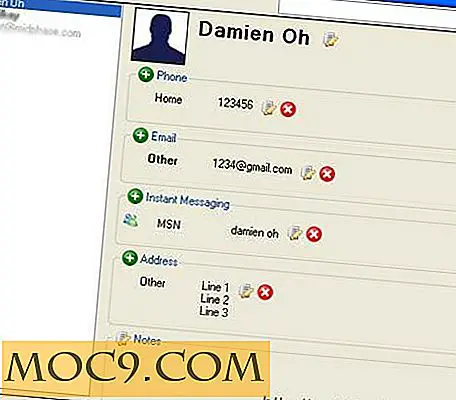Slik stopper du nettsteder fra å be om å vise varsler
I mitt forrige innlegg viste jeg deg hvordan du kan blokkere nettsteder fra å be om din plassering. Men det er ikke den eneste irriterende tingen som moderne nettlesere tillater nettsteder å gjøre. Faktisk vil de fleste nettsteder, inkludert YouTube, ikke be om din plassering, men for tillatelse til å vise deg varsler.
Webvarsler er ikke så slemme og kan være nyttige til tider. For eksempel, ved å klikke "tillat", gir du tillatelse til nettstedet for å vise deg varsler når en ny artikkel er publisert på en blogg, eller når varer på din ønskeliste er tilgjengelige for salg.
På den annen side kan tillatelsen misbrukes. Enkelte nettsteder kan spam deg ved å vise tekstannonser på disse varslene. Hvis du ikke har tenkt å tillate nettsteder å vise deg varsler, kan du enkelt slå av denne funksjonen i innstillingene. I dette innlegget tar vi en titt på hvordan du deaktiverer popup-vinduer for popvarsel i Chrome, Firefox og Edge-nettlesere.
Google Chrome
Hvis du slår av denne funksjonen i Google Chrome, er det veldig enkelt. Følg bare trinnene nedenfor:
1. Klikk på menyikonet (merket med 3 vertikale punkter) plassert øverst til høyre i adressefeltet og velg Innstillinger.

2. I kategorien Innstillinger bla ned til bunnen av siden og klikk på "Avansert" -knappen.

3. Velg "Innholdsinnstillinger" i delen "Personvern og sikkerhet". ”

4. Innholdsinnstillinger-fanen åpnes. Under Innholdsinnstillinger ruller du ned til delen "Meldinger" og klikker på den. Dette åpner meldingsfanen.

5. Klikk på alternativet som sier "Spør før du sender" for å slå av bryteren. Du vil også kunne se en liste over nettstedene som ofte ber deg om å tillate push notifications og en annen liste over nettstedene du allerede har gitt tillatelse til å sende deg varsler.

For å deaktivere varslingsadgang til et nettsted du allerede har gitt tillatelse, klikker du på de tre vertikale punktene til høyre for nettstedets URL og velger "Fjern" for å tilbakekalle tillatelsen.

Det er det. Hvis du gjør det, stopper det nettstedet fra å sende deg varsler.
Mozilla Firefox
I motsetning til Google Chrome har Firefox ikke et dedikert alternativ for å stoppe nettsteder fra å sende push notifications. Det har imidlertid et "Ikke forstyrr" alternativet som når aktivert blokkerer alle typer meldinger til du starter Firefox på nytt. For å aktivere denne funksjonstypen about:preferences#content i adressefeltet og klikk på Enter. Merk av for "Ikke forstyrr meg" -boksen, og dette vil deaktivere alle varsler.
Men hvis du vil stoppe noen nettsteder fra å bugge deg med varslingsanmodninger permanent, må du endre innstillingene fra skjult about:config siden. Slik gjør du det:
1. Skriv about:config i Firefox adresselinje og trykk Enter. En advarsel vises. bare klikk på "Jeg godtar risikoen" for å fortsette.

2. Dette vil åpne en stor liste over elementer som er helt fremmed for deg. Bare ignorere dem og skriv "Notifications" i søkeboksen.

3. Se etter alternativet som leser dom.webnotifications.enabled . Verdien er satt til "True" som standard.

4. Dobbeltklikk på den for å sette verdien til "False." Denne endringen deaktiverer alle webvarsler.

Innstilling av denne funksjonen til False forhindrer at alle nettsteder sender deg varsler. Firefox gir deg ikke mulighet til å gi tillatelse til noen nettsteder; Denne funksjonen påvirker alle nettsteder.
Microsoft Edge
Microsoft Edge fikk støtte for push-varsling i Windows 10 Anniversary Update. Dessverre tilbyr Edge ikke muligheten til å deaktivere push notifications helt. Det eneste du kan gjøre er å klikke "Nei" når et nettsted ber om tillatelse til å vise varsler. Det gode er at Edge vil huske dine preferanser og vil ikke spørre igjen for de nettstedene du nekte tilgang. Nye websider vil imidlertid fortsatt bugge deg med tillatelsesforespørsler.
Innpakning Ting opp
Mange webmastere har vedtatt nettleservarsel på deres nettsider som en måte å skape oppdateringer til sine følgere og besøkende på. Dessverre liker de fleste ikke denne funksjonen, spesielt brukere som tilbringer mesteparten av tiden på Internett. Vi håper at denne artikkelen vil bidra til å fjerne den irritasjonen fra livet ditt.
Håper du likte å lese artikkelen. Du er velkommen til å kommentere og dele.